خروجی گرفتن از ماشین مجازی در VMware Workstation
اگر بخواهیم یک نسخه از ماشین مجازی را با تمام تغییراتی که در آن ایجاد کرده ایم و حتی تمام نرم افزارهایی که در آن نصب کرده ایم به یک کامپیوتر دیگر انتقال دهیم، کافیست در ابتدا ماشین مجازی را خاموش کنیم بعد از منوی File >> Export OVF را انتخاب کنیم.
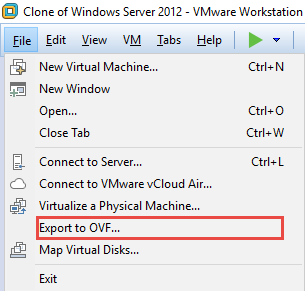
یک پنجره باز می شود که باید محل ذخیره سازی فایل را مشخص کنید و در آخر بر رو دکمه ی Save کلیک کنید، سپس چند دقیقه بنا به حجم سیستم مجازی خود صبر کنید.
فایل با فرمت OVF ذخیره می شود در واقع فرمت OVF مخفف Open Virtualization Format می باشد که یک پلتفرم مستقل، کارآمد، توسعه پذیر و توزیع شده برای ماشین های مجازی می باشد و مختص نرم افزار VMware نمیباشد، با استفاده از این فرمت شما می توانید از ماشین های مجازی خود در برنامه های دیگر همچون Oracle Virtual Box, Hyper-v, Parallels خروجی بگیرید و وارد برنامه VMware workstation کنید و یا بالعکس.
بعد از اینکه از ماشین مجازی تان خروجی گرفتید فایل خروجی که با فرمت OVF می باشد را به کامپیوتر دیگری منتقل کنید و یا برای وارد کردن ماشین مجازی به برنامه VMware workstation کافیست از منوی File >> Open را انتخاب کنید و فایل OVF مورد نظر را انتخاب کنید تا ماشین مجازی در برنامه VMware Workstation شروع به کار کند.


سلام
ماشین مجازی من ۴۰ گیگ هست در هنگام exportگرفتن تا ۲۷ گیگ دانلود میکنه ولی بعد با خطای network error قطع میشه مشکل چی هست با توجه به اینکه شبکه مشکلی نداره
احسنت بر شما
با سلام
از سایت خوبتون ممنونم
من EXPORT می گیرم به OVF و در خروجی می بینم که یک فایل ISO ایجاد کرده است البته من در VMWARE خودم ویندوز ۱۰ و OFFICE و چند نرم افزار دیگر را داشتم اما حجم فایل ISO زیاد نشده است سئوالی که برای من پیش آمده است آیا VMWARE ویندوز خام را ISO می گیرد.
ممنون می شوم که راهنمایی کنید.
با تشکر از شما
سلام
من اولین باره دارم میشنوم VMware خروجی ISO میده چون اصلا همچین چیزی وجود نداره.
با سلام
من خودم دقیقا متوجه شدم
وقتی شما یک iso mount کرده باشید آنهم در خروجی لحاظ می شود
موفق باشید
راستی دوره کامل VMware Workstation در سایت وجود داره می تونید مقالات دیگه شو هم مطالعه فرمایید..
دوره VMware Workstation
با سلام
خیلی لطف کردید
متشکرم
با سلام
از این آموزش خیلی خیلی عالی بسیار متشکرم